win10 Java JDK环境变量配置
1、我们首先打开win10电脑的资源管理器,快捷键win+E
然后选中此电脑,鼠标右键在弹出的菜单中选中属性的按钮

2、看到窗口的左侧
然后我们在这里选择高级系统设置

3、在系统属性里面,我们切换到高级的窗口
选择环境变量的那一项

4、在下面系统环境变量那里
我们点击新建的按钮

5、变量名:JAVA_HOME
变量的值为你安装JDK的目录
我这里是D:\java\jdk1.8.0_171

6、确认后我们可以看到系统变量中多了一个JAVA_HOME的变量
此时,我们双击Path变量
注意:Path变量在用户变量和系统变量里面都有的,我们的这里更改的是系统环境变量里面的

7、我们点击新建按钮
添加新的变量值:
%JAVA_HOME%\bin
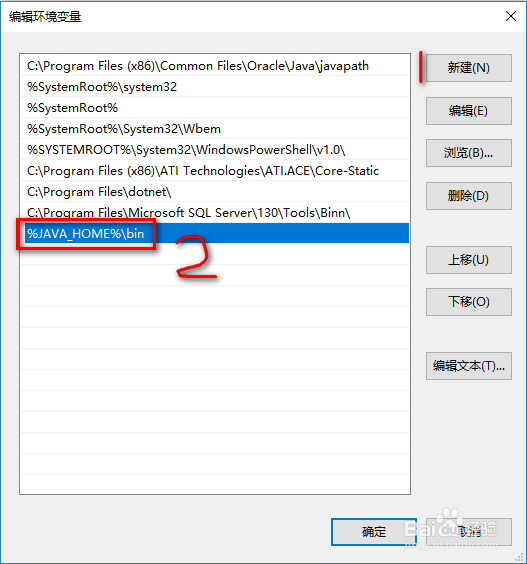
8、我们在系统变量那里再新建一个CLASSPATH的变量
变量的值为:
.;%JAVA_HOME%\lib;%JAVA_HOME%\lib\tool.jar

9、同样的,我们把刚添加的CLASSPATH变量加入Path变量中
%CLASSPATH%

10、我们使用快捷键win+R
在弹出的运行命令窗口输入CMD回车运行
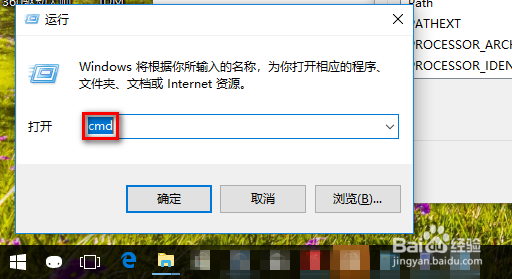
11、下面我们来测试我们的环境变量是否成功
在CMD窗口输入:java
有如下的提示
注意:在未设置环境变量的时候也会有如此提示,CMD窗口一定要在环境变量设置后重新打开

12、在CMD窗口输入:javac
有如下的提示,则环境变量设置成功
提示命令有误则代表环境变量设置失败,请检查你的路径是否有问题

声明:本网站引用、摘录或转载内容仅供网站访问者交流或参考,不代表本站立场,如存在版权或非法内容,请联系站长删除,联系邮箱:site.kefu@qq.com。
阅读量:121
阅读量:66
阅读量:71
阅读量:42
阅读量:122